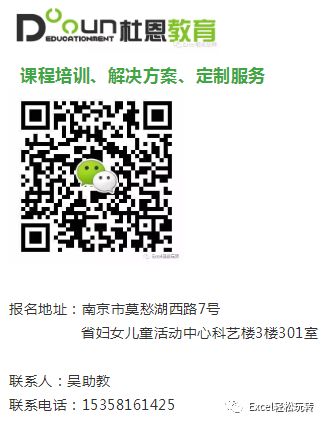
EXCEL中内置的函数共12大类,包括数据整理、计算、汇总、判断、限定、查询、分析等操作;这些函数适用于销售、行政、人事、教育、财务、仓储等相关行业的报表统计,只要我们灵活运用这些函数,就可以提高报表制作速度,提升工作效。
本期我挑选出了在日常办公中常用的32个函数,将其语法、用途,一并分享给大家!
如果您还想了解这些函数的实际工作案例,以及如何运用这些函数举一反三,套用到自己的报表中,可以报名参加我们的《不会函数伤不起》EXCEL中级课程的培训
一、数学三角函数类
1、SUMIFS —— 单条件求和

2、SUMIFS —— 多条件求和

二、统计类函数
3、COUNTA —— 非空单元格的数量

4、COUNTBLANK —— 计算空单元格的数量

5、COUNTIF —— 单条件计次

6、COUNTIFS —— 多条件计次

7、RANK —— 通过数据计算排名

8、LARGE —— 通过排名找出所对应的数据(降序)

9、SMALL —— 通过排名找出所对应的数据(升序)

10、MAX、MIN —— 找出最大、最小值

=MAX(指定的区域)
=MIN(指定的区域)
用途:
例如:统计销售量的峰值、谷值
11、AVERAGE —— 平均值

12、MEDIAN —— 中位数

统计一组数据的中等水平
* 当数据的个数为单数时,取从大到小排在中间的那个数据
* 当数据的个数为双数时,取从大到小排在中间的二个数据的均值
当一组数据中有异常大,或者异常小的值时,那么它们就会拉高或拉底平均值。此时的平均值就无法真实的表现数据的平均水平。那么,我们可以通过中位数来获取该组数据的中等水平,以此来替代平均水平。 语法:=MEDIAN(指定的区域)
用途:
例如:通过5次技能测评分数,分析某位员工技能的中等水平
13、STDEVP —— 标准差

=STDEVP(指定的区域)
用途:
例如:某台机器的运行稳定性分析
14、CORREL —— 相关系数

* 相关系数值越接近于1时,说明一组数据增长,会带动另一组数据增长
* 相关系数值越接近于-1时,说明一组数据增长,会促使另一组数据减少
* 相关系数值越接近于0时,说明两组数据之间不存在相互影响的情况
语法:=CORREL(第1组数据,第2组数据)
用途:
例如:分析每月的广告投放费用与销售额之间的相互影响程度
三、日期类函数
15、TODAY —— 获取当前系统日期

16、DATEDIF —— 计算两个日期之间的距离

=DATEDIF(起始日期,结束日期,转换单位)
转换单位:Y-表示计算相隔的年数
转换单位:M-表示计算相隔的月数
转换单位:D-表示计算相隔的天数
用途:例如:根据出生日期计算每位员工的年龄(年数)
例如:按月计算各供应商的账龄(月数) 例如:距离店面开业的天数倒计时牌(天数)17、EDATE —— 起始日期在经过指定月数后的日期

=EDATE(起始日期,经过的指定月数)
用途:例如:计算产品的质保到期日
18、YEAR、MONTH、DAY —— 提取年月日

=YEAR(完整的日期)
=MONTH(完整的日期)
=DAY(完整的日期)
用途:此函数单独使用没有实际意义,需根据不同的场景,配合其它的函数一起使用。
例如:和SUMIFS函数一起使用,可以将完整日期拆分成年月日后,按年月日进行分类汇总19、WEEKNUM —— 周数的计算

此函数单独使用没有实际意义,需根据不同的场景,配合其它的函数一起使用。
例如:和SUMIFS函数一起使用,可以将完整日期拆分成周数后,按周数进行分类汇总20、DATE —— 将年月日合并成标准的日期

=DATE(年数,天数,月数)
用途:通常用于对数据格式的规范管理
四、文本类函数
21、TEXT —— 将文本转换成指定的格式

=TEXT(指定日期,"aaaa")
用途:通常用于对数据格式的规范管理
22、LEFT —— 从左往右提取指文本

=LEFT(指定单元格,提取的文本数量)
用途:例如:提取邮件地址中的账号内容
23、RIGHT —— 从右往左提取指文本

=RIGHT(指定单元格,提取数量)
用途:例如:提取身份证号码中的后五位数字
24、MID —— 从中间位置起提取文本

=MID(指定单元格,指定起始位置,提取数量)
用途:例如:提取身份证号码中的出生年月日
25、LEN —— 计算文本长度

=LEN(指定单元格)
用途:例如:验证录入的身份证号码是否正确
26、SEARCH —— 关键词查找

=SEARCH("关键词",指定的单元格)
用途:例如:在企业名单中找出含有“股份" 关键词的企业
五、查找引用类函数
27、VLOOKUP —— 数据的查找匹配

例如:录入产品代码,自动显示产品单价
六、逻辑判断类函数
28、IFERROR —— 屏蔽乱码

=IFERROR(公式或函数的算式,"指定内容”)
用途:例如:将VLOOKUP函数中所有匹配不到的数据所产生的乱码值,自动转换成内容:“无数据”
29、IF —— 单条件判断

=IF(判断条件,"条件成立的结果","条件不成立的结果")
用途:例如:判断员工的考试成绩是否达标。
30、IF + AND —— 多条件同时满足的判断

=IF(AND(判断条件1,判断条件N),"条件成立的结果","条件不成立的结果")
用途:例如:判断员工的多项考核指标是否都达标。
31、IF + OR —— 多条件满足其中任意一个的判断

=IF(OR(判断条件1,判断条件N),"条件成立的结果","条件不成立的结果")
用途:例如:判断营销人员本月的多个考核指标中,是否至少有一项指标达标的
32、IF + IF + IF + ... —— 多次判断

=IF(判断条件1,"成立的结果",IF(判断条件2,"成立的结果",IF(判断条件N,"成立
的结果","不成立的结果") ))
用途:例如:根据不同的提成档位,计算每位员工的销售提成





















 1万+
1万+











 被折叠的 条评论
为什么被折叠?
被折叠的 条评论
为什么被折叠?








